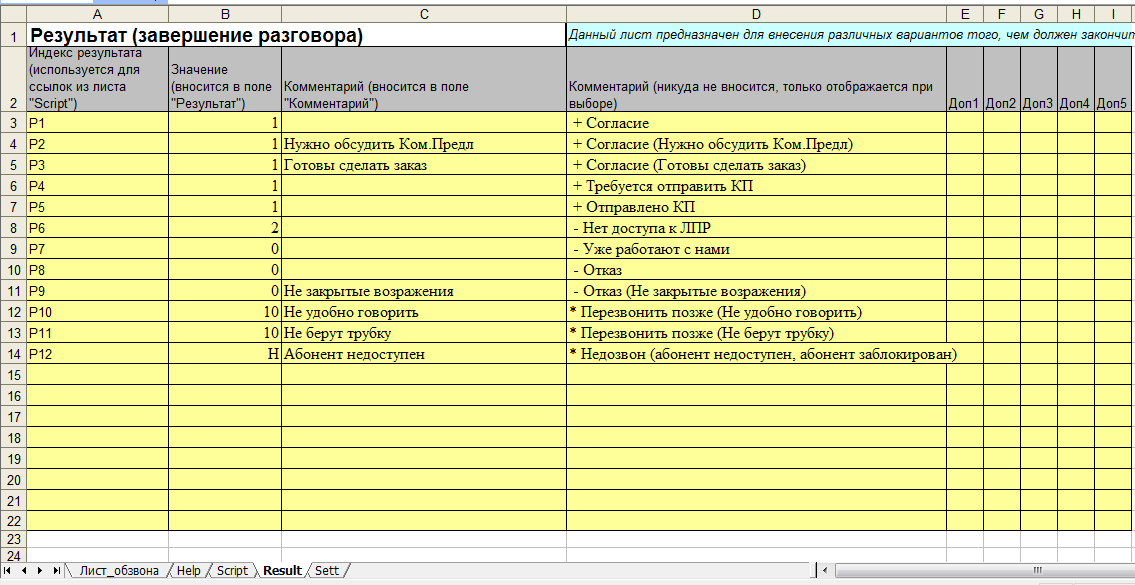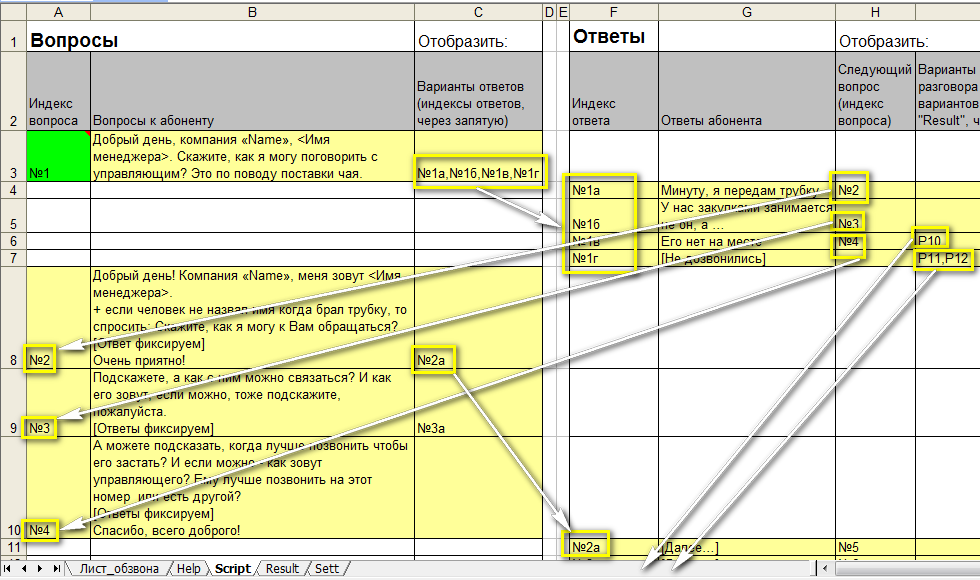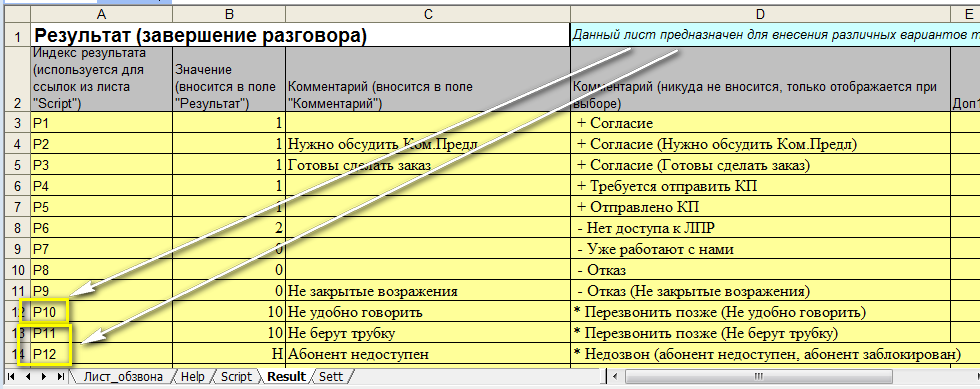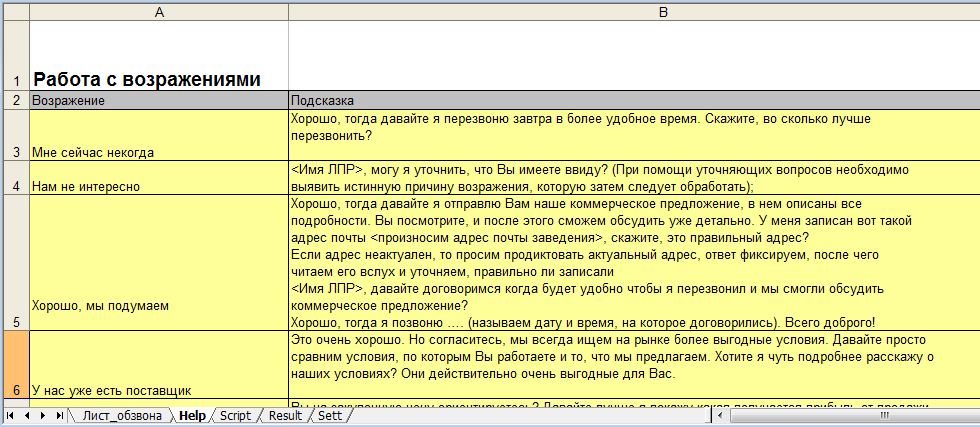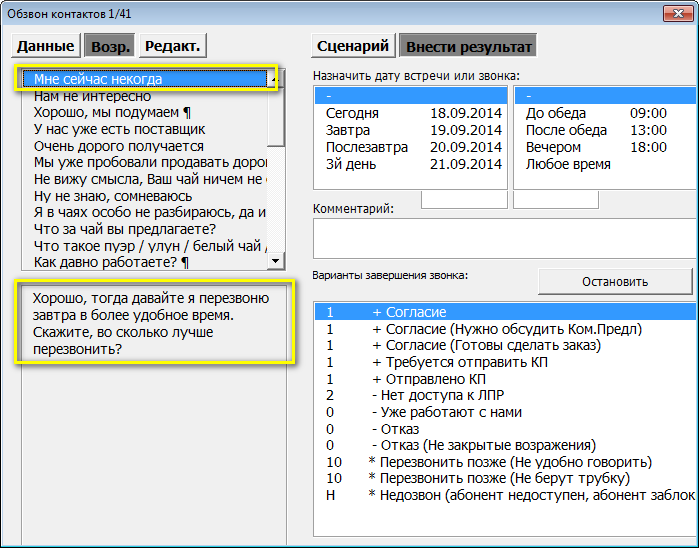Установка
Данную надстройку можно использовать двумя способами: установив её в автозапуск Excel и без установки. Преимущество установки в том, что её не нужно будет каждый раз запускать перед обзвоном.
Для установки надстройки её необходимо скачать и запустить. После запуска у Вас в Excel появится дополнительное меню.
Для MS Excel 2003 это будет выглядеть так:

Для MS Excel 2007-2013 это будет выглядеть так:
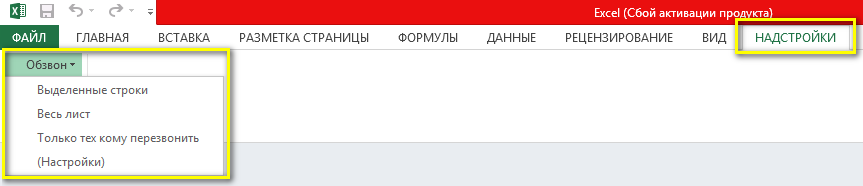
Для установки данной надстройки в автозапуск, необходимо выбрать меню “(Настройки)”:
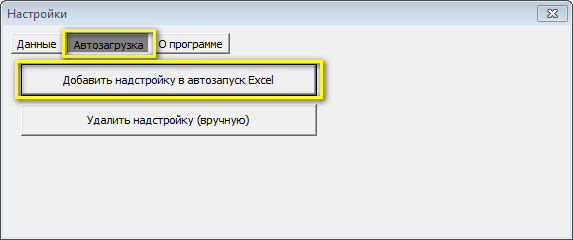
Итак, надстройка установлена. Теперь каждый раз при запуске Excel у Вас будет дополнительное меню “Обзвон”. Однако помните, что данная надстройка не имеет никакой ценности пока не открыт специально подготовленный файл обзвона с настройками.
Подготовить данный файл можно на основе примера. Пример создан для организации продаж чая: скачать файл xls.
Его можно легко приспособить под себя, разобравшись с назначением листов.
Подготовка файла
Файл с данными для обзвона обязательно должен содержать следующие листы:
- Sett
- Result
- Script
- Help
1. Лист “Sett” содержит имена столбцов, в которых содержатся исходные данные а также имена столбцов, куда нужно вносить результаты. Например, для данного формата отображения контактов настройки должны быть следующими:
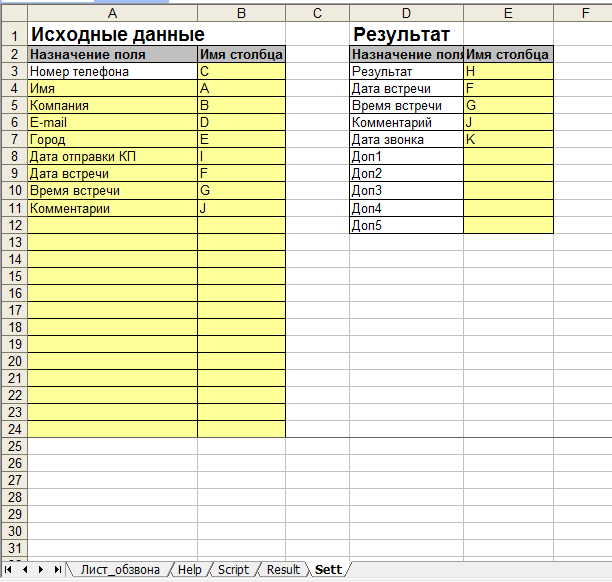
Т.е. на листе “Sett” должны быть указаны буквенные значения столбцов, с которыми работать, а также имена (имена можно изменять или вообще не указывать. Это влияет только на отображение в окне обзвона. Эти данные отображаются в окне обзвона в таком же порядке, как и были введены:
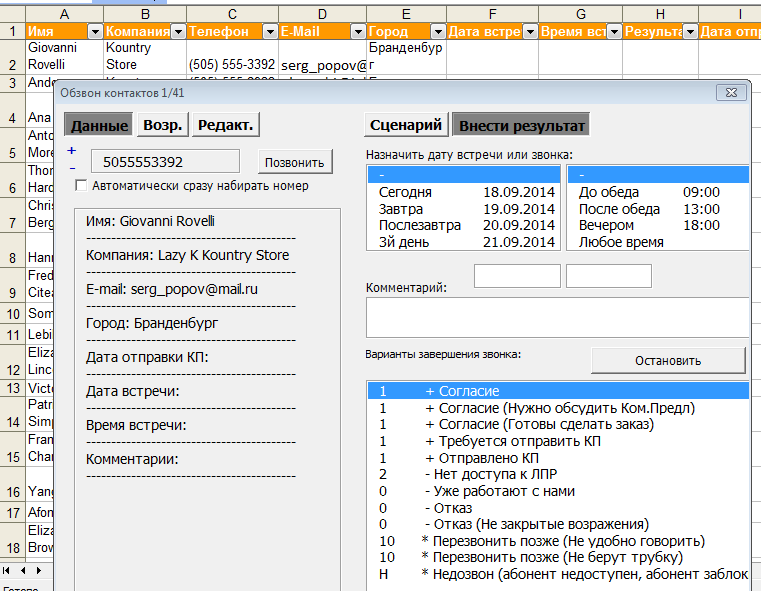
Обратите внимание, первые шесть полей будут доступны для редактирования в процессе самого обзвона:
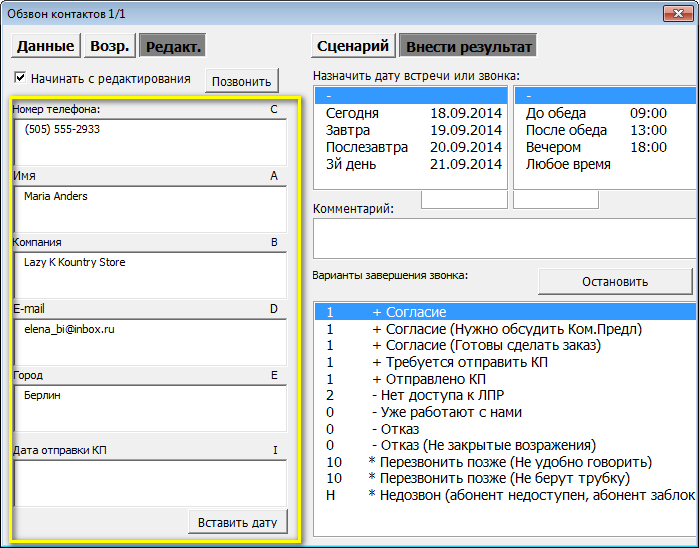
Поле “Номер телефона” – основное и обязательное. Остальные поля добавляются по мере необходимости, и их количество может достигать до 30шт.
Номер телефона при этом может быть в любом формате, программа автоматически приведет его к нужному формату.
Поле “Номер телефона” может также содержать и текст. В таком случае программа сама отделит номер от текста. А текст, если он необходим для отображения, можно поместить в поля для отображения данных. Например, это удобно для баз данных, где под номер телефона не выделено отдельного поля. Тогда можно поступить следующим образом:

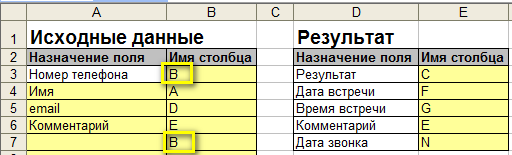

2. Лист “Result” содержит варианты окончания звонка, результат разговора, т.е данные которые должны быть введены после окончания звонка.
Каждая позиция может вносить информацию в несколько ячеек сразу, например выражение согласия (D) и комментарий (C). Также можно вносить ещё 5 дополнительных значений для каждого результата (E,F,G,H,I):
При обзвоне данную информацию можно найти в разделе “Внести результат”:
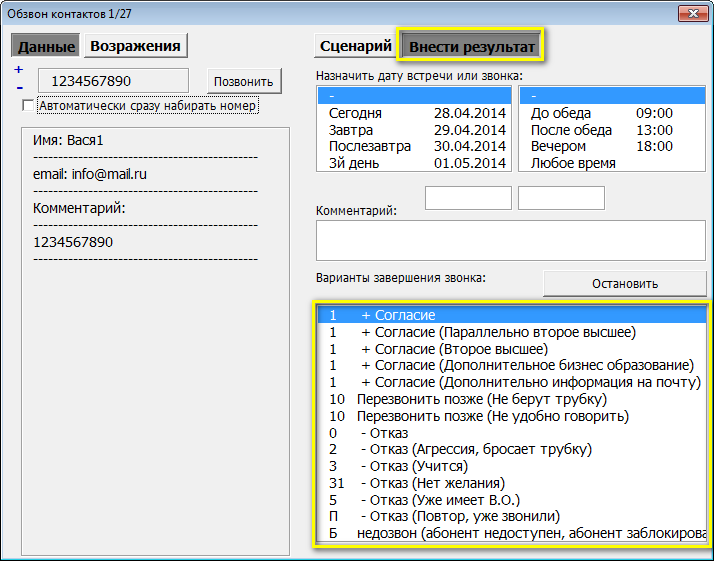
При двойном клике по любому варианту – необходимые данные будут внесены в файл и файл тут же будет сохранен.
3. Лист “Script” содержит сценарий разговора и может быть использован операторами обзвона на начальных этапах. С помощью сценария можно легко сореинтироваться как начинать, вести и оканчивать разговор.
На данном листе данные представлены в двух составляющих: вопросы и варианты ответов.
У каждого вопроса может быть несколько вариантов ответов.
У каждого ответа может быть один вариант следующего вопроса и один или несколько вариантов завершения разговора.
Для ссылок на действия используются индексы, т.е. буквенно-цифровые обозначения, указывающие куда следует переходить:
Обратите внимание: все индексы могут быть произвольные кроме первого. Он должен содержать значение “№1″. Если вопроса с индексом “№1″ не существует – сценарии задействованы не будут.
По мере того, как ответы опрашиваемого абонента подходят к моменту завершения разговора, т.е. необходимая информация получена – можно внести один из результатов разговора, соответствующих данному моменту. Для обозначения таких результатов служит столбец “Варианты завершения разговора”.
Данные варианты будут отображены в нижнем правом поле формы:
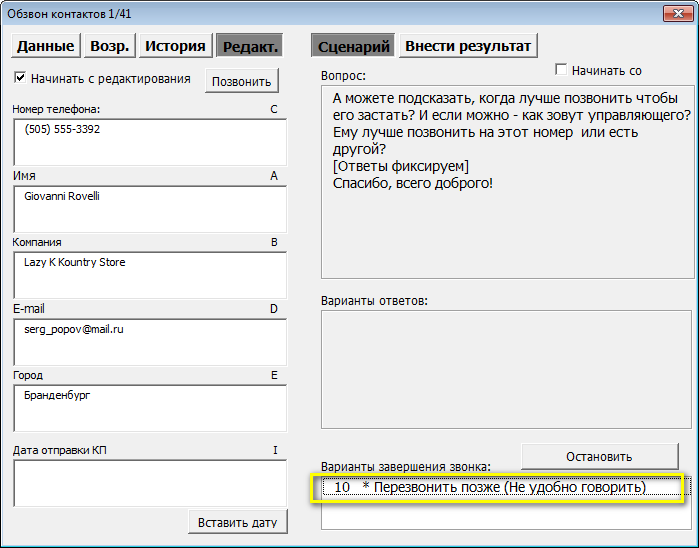
4. Лист “Help” может содержать различные подсказки, которые могут потребоваться для ведения разговора. Это могут быть и специально разработанные фразы, и ответы на часто задаваемые вопросы, и обработка возражений:
После внесения всех необходимых настроек, листы с настройками можно скрыть, чтобы они не вводили в заблуждение оператора. Это можно сделать через “Обзвон” – “Настройки” – “Данные” – “Скрыть листы с настройками”:
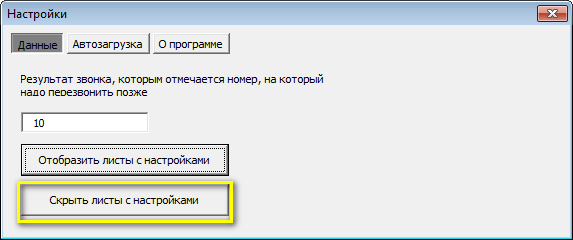
5. На любом другом листе, например “Лист_обзвона” необходимо расположить непосредственно сам список номеров, которые необходимо обзвонить:
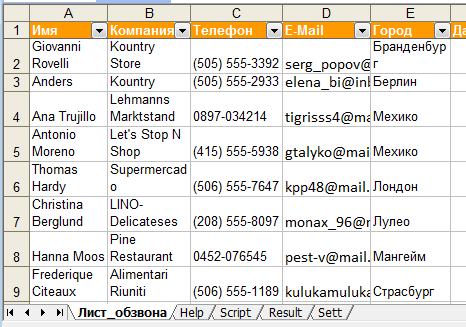
Как пользоваться данным средством при обзвоне, читайте здесь
Обсудить на форуме